在Steam游戏平台中,我们经常会下载并安装各种各样的游戏,随着游戏数量的增加,有时我们可能需要删除一些不再需要的游戏,以释放硬盘空间或进行整理。如何在Steam库中删除游戏呢?通过Steam工具栏提供的简单操作,我们可以轻松地删除不需要的游戏,从而保持我们的游戏库整洁有序。接下来让我们一起来了解一下具体的删除步骤。
如何在Steam库中删除游戏
具体步骤:
1.在计算机中双击steam客户端图标,启动steam客户端。

2.在steam客户端主界面最上方工具栏中点击帮助。
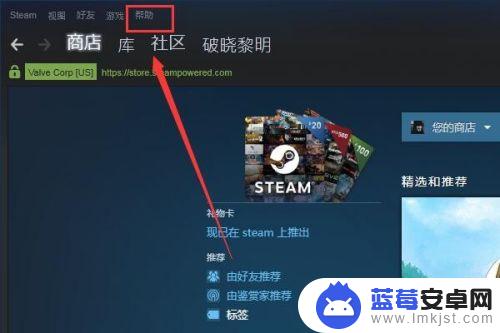
3.在弹出的下拉菜单中选择steam客服。
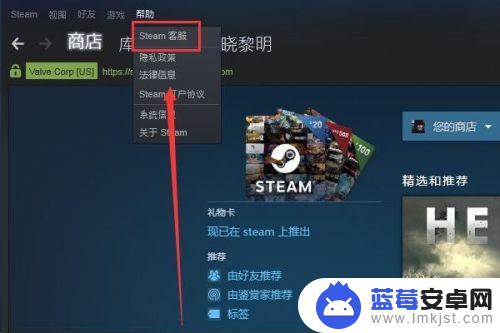
4.在steam客服界面中点击游戏软件等选项卡。
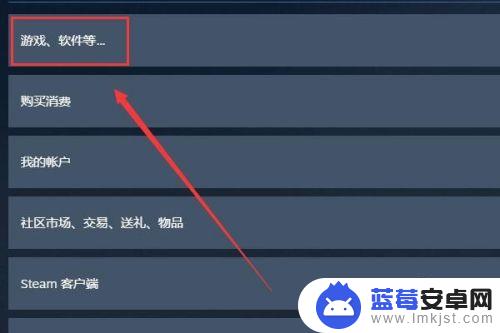
5.在搜索栏中搜索需要删除的游戏,之后在产品栏中点击需要删除的游戏。
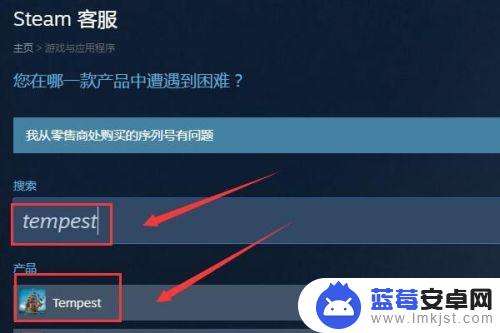
6.确认这个游戏就是需要删除的游戏。
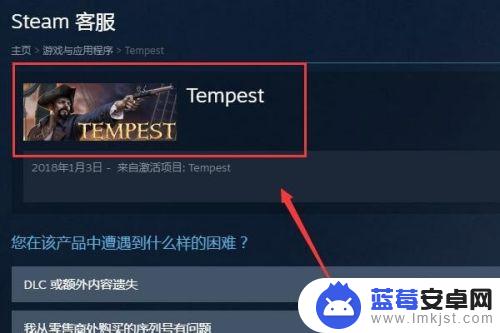
7.选择我想从账户中移除这款游戏选项卡。
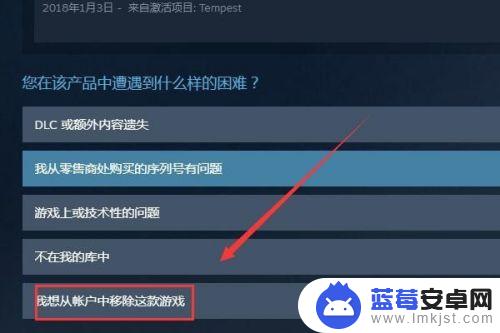
8.在弹出的菜单中选择:好,从我账户内永久移除清单中的游戏。之后这个游戏会永久的从账户中被移除,永远消失。
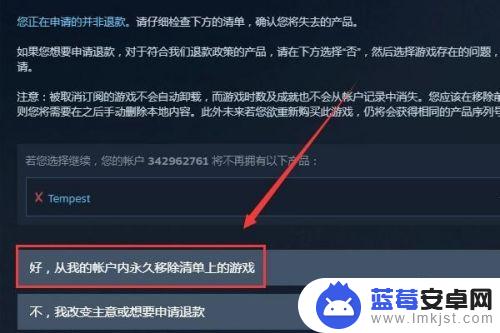
好了,这大致就是有关如何在 Steam 工具栏中删除游戏的介绍了。关注本网站,每天我们都会为玩家们提供更多精彩的游戏攻略,给你带来更多惊喜!












